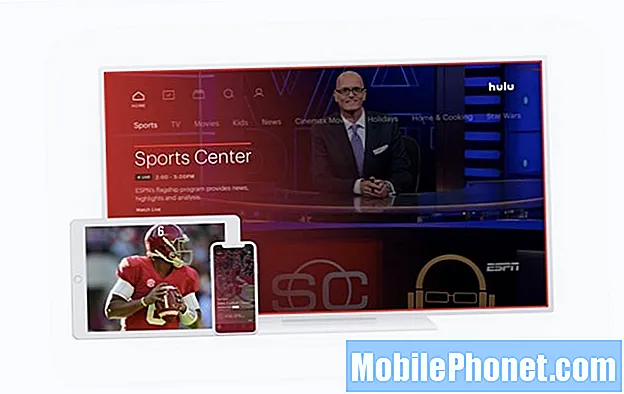Содержание
Это руководство покажет вам, как добавить подарочную карту Starbucks в приложение Starbucks на iPhone или Android и как перевести баланс на другую карту. Если вы получили подарочную карту Starbucks на праздничный сезон или на свой день рождения, вы можете быстро добавить подарочную карту в приложение Starbucks, чтобы она всегда была у вас под рукой, не нося с собой еще одну карту и не беспокоясь о балансе. С Apple Pay пользоваться картой стало еще проще, если она привязана к вашей учетной записи.
Нам нравится использовать эту опцию для оплаты Starbucks прямо сейчас, так как это на одну вещь меньше, чтобы прикасаться или передавать бариста при выезде. Когда у вас есть карта Starbucks в вашем приложении или в Apple Pay.
После добавления подарочной карты в приложение Starbucks вы можете продолжать использовать свою основную карту Starbucks, к которой теперь прикреплен баланс подарочной карты. Это сохранит вашу подарочную карту в безопасности на случай ее утери и позволит вам всегда знать, сколько еще осталось. Вы даже можете добавить подарочную карту в Wallet, чтобы быстро показать ее, чтобы купить напиток в Starbucks.
Чтобы добавить подарочную карту в приложение Starbucks, вам понадобится учетная запись и подарочная карта. Вам также понадобится приложение Starbucks на iPhone или Android. Это предполагает, что у вас уже есть карта Starbucks, добавленная в качестве вашей основной карты. На нем могут быть деньги, или он может быть пустым, как наш сейчас.
Процесс добавления подарочной карты Starbucks в приложение Starbucks занимает около 30 секунд в зависимости от того, как быстро вы набираете текст, и если вы уже загрузили приложение и вошли в систему. Если вы ищете сделку, вы можете проверить Amazon на предмет Starbucks Gift Карточные сделки или подарки.
Как добавить подарочную карту Starbucks в приложение
Вам необходимо загрузить приложение Starbucks на iPhone или Android и войти в него. Если вам уже назначена одна карта, вы должны увидеть экран, аналогичный показанному ниже, на котором отображаются карта, баланс и другая информация. Под карточкой есть маленький плюсик, это то, что мы хотим использовать. Ваш экран может немного измениться благодаря обновлениям приложений.
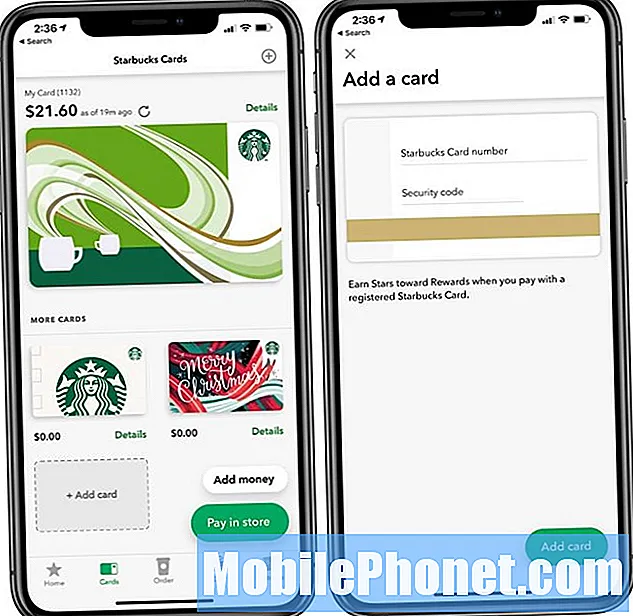
Нажмите, чтобы добавить подарочную карту в приложение Starbucks.
Откройте приложение Starbucks. Если вы еще этого не сделали, нажмите на раздел Карты внизу экрана. Отсюда вам нужно нажать на Добавить карту. Это открывает новый диалог карты. На этой странице введите номер подарочной карты и восьмизначный код. НажмитеДобавить карту чтобы добавить подарочную карту в приложение Starbucks.
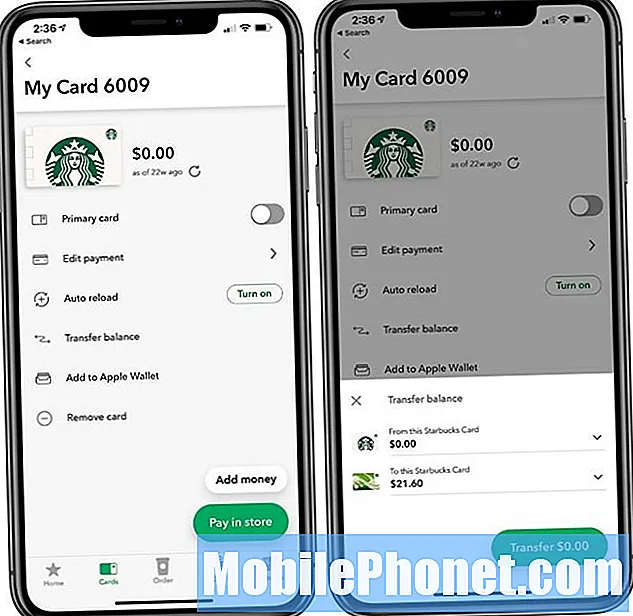
Затем вы можете перевести баланс на свою основную карту.
Как только это будет сделано, вы вернетесь на главный экран карт. Затем вы можете хранить свой баланс на отдельных картах или переводить баланс. Если вы хотите перевести баланс, вы можете нажать на подробностирядом с картой, с которой хотите перевести. Затем нажмите на Баланс перевода. Выберите карту, на которую хотите перевести, и нажмите Перевод.
Если вы переводите баланс на основную карту, вы можете нажать на подробности еще раз и на x на карточке, чтобы удалить теперь ненужную пустую карточку. Затем нажмите на Удалить карту и подтвердите удалить карту.
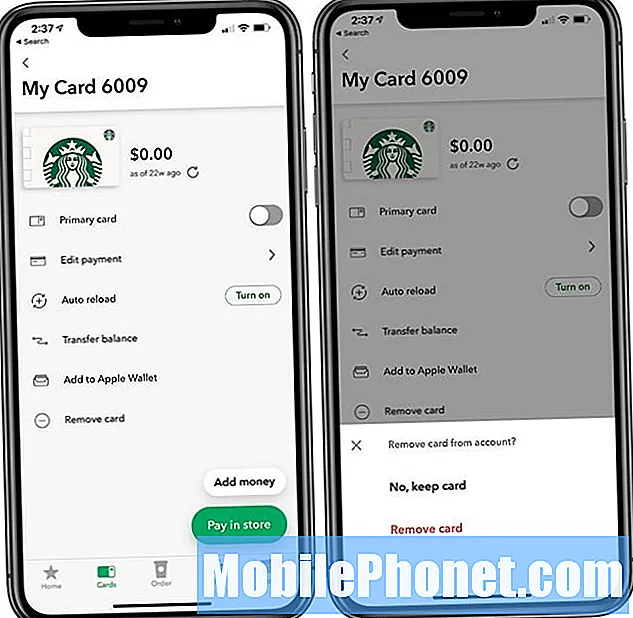
Удалите карту из приложения Starbucks.
Это все, что нужно для добавления в приложение подарочной карты Starbucks. Вы также можете добавить подарочную карту в кошелек на iPhone или в кошелек на устройстве Android в зависимости от того, какая версия Android и какой у вас телефон.
Вы также можете купить подарочные карты Starbucks онлайн в Starbucks, Best Buy, Amazon или отправить подарок из приложения Starbucks одному из ваших контактов.
18 лучших приложений, которые можно зря тратить (2020)